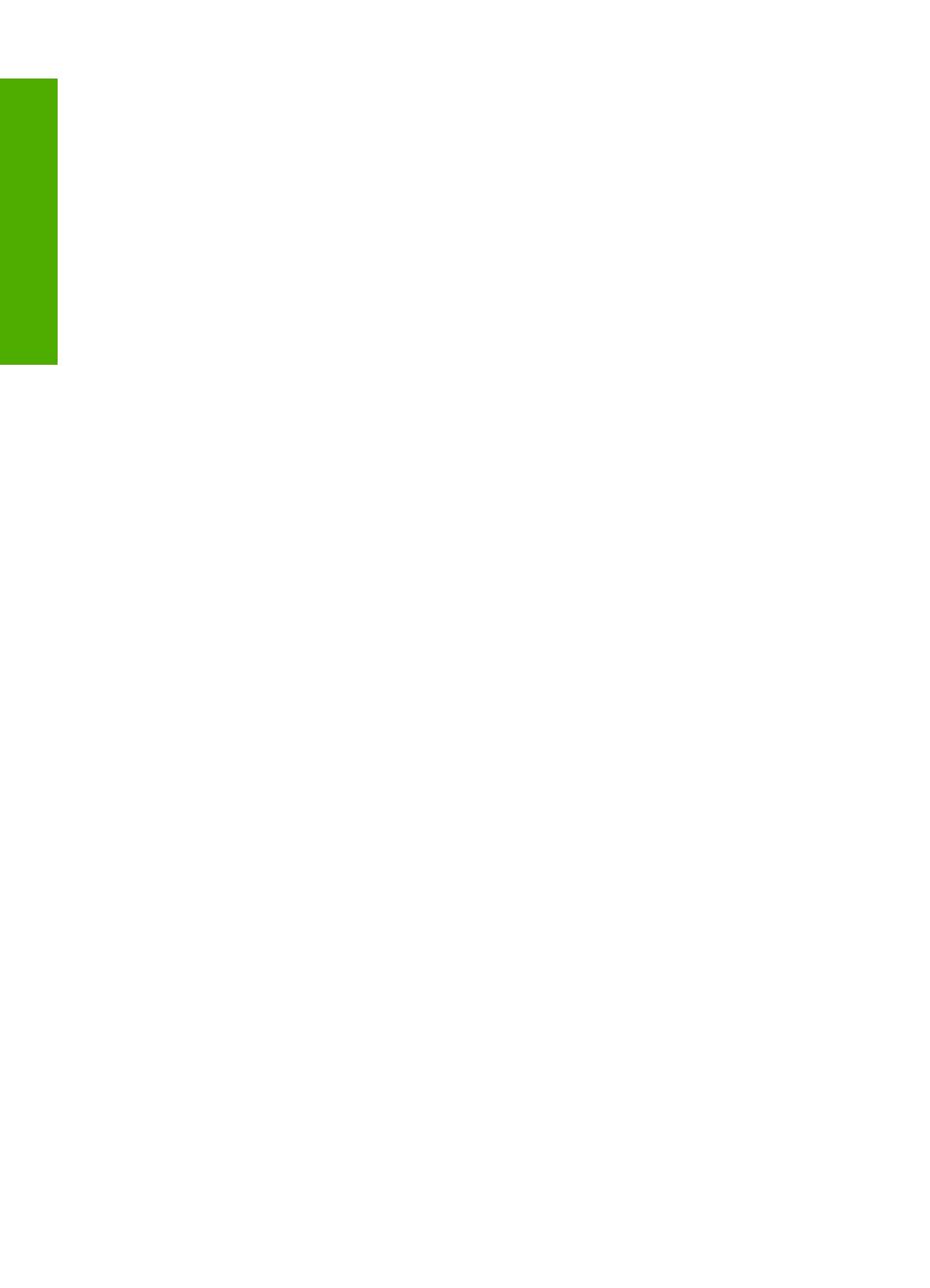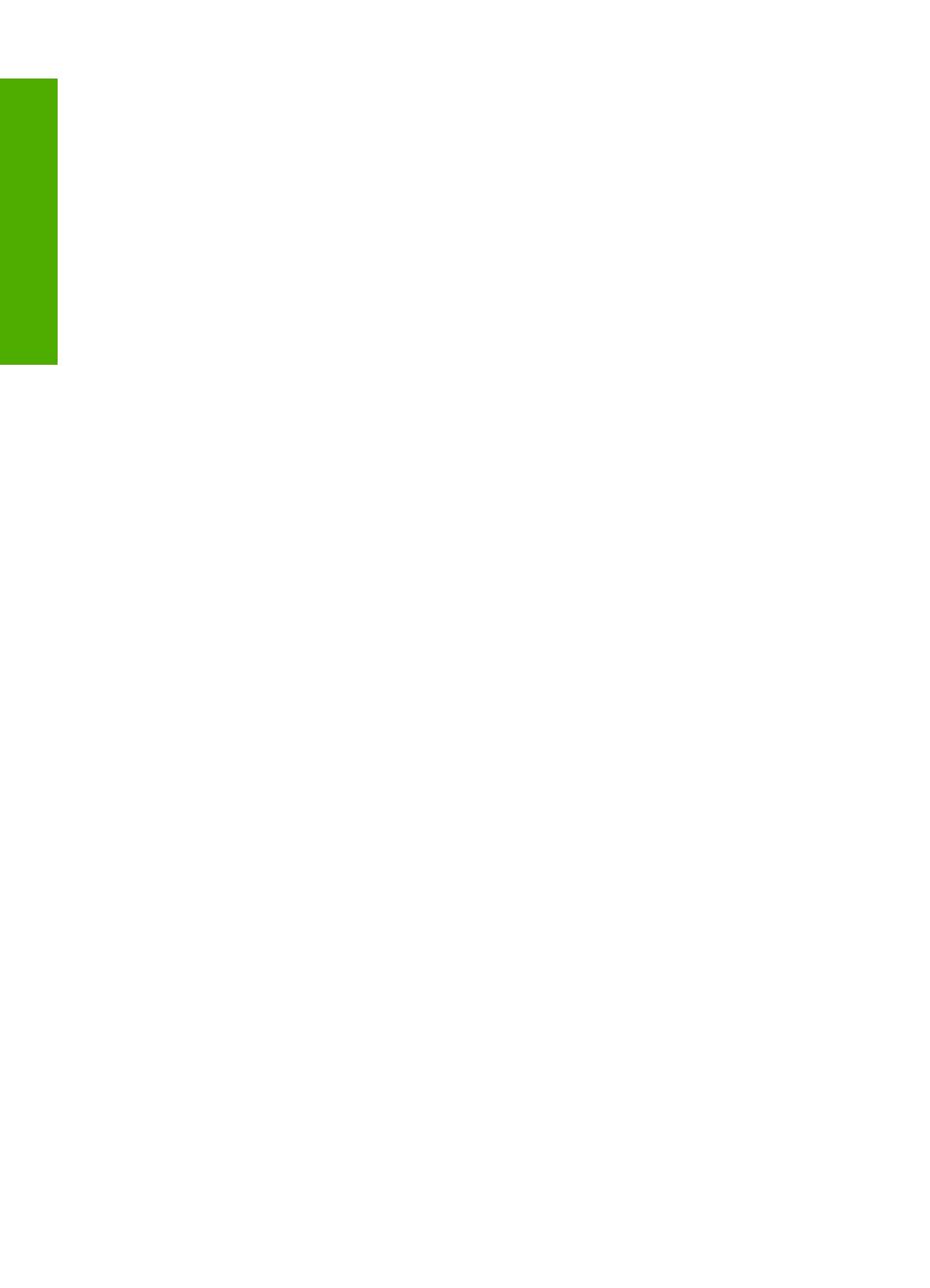
Drucken eines randlosen Bilds...........................................................................................39
Drucken eines Fotos auf Normalpapier..............................................................................40
Drucken eines Fotos auf Fotopapier..................................................................................41
Drucken mit maximaler Auflösung......................................................................................42
Beidseitiges Drucken..........................................................................................................43
Drucken eines mehrseitigen Dokuments als Broschüre.....................................................44
Drucken mehrerer Seiten auf einem Blatt..........................................................................46
Drucken mehrseitiger Dokumente in umgekehrter Reihenfolge.........................................47
Spiegeln eines Bilds für Transferdrucke zum Aufbügeln....................................................48
Drucken auf Transparentfolien...........................................................................................49
Drucken einer Gruppe von Adressen auf Etiketten oder Briefumschläge..........................50
Drucken eines Posters.......................................................................................................50
Drucken einer Webseite.....................................................................................................51
Anhalten eines Druckauftrags..................................................................................................52
Fortsetzen eines Druckauftrags................................................................................................53
8 Verwenden der Kopierfunktionen
Erstellen einer Kopie................................................................................................................55
Anhalten des Kopiervorgangs..................................................................................................56
9 Verwenden der Scanfunktionen
Scannen eines Originals...........................................................................................................57
Bearbeiten eines gescannten Bilds..........................................................................................59
Bearbeiten eines gescannten Dokuments................................................................................59
Abbrechen eines Scanauftrags................................................................................................59
10 Warten des HP All-in-One
Reinigen des HP All-in-One......................................................................................................61
Reinigen des Gehäuses.....................................................................................................61
Reinigen des Vorlagenglases.............................................................................................61
Reinigen der Abdeckungsunterseite...................................................................................62
Drucken eines Selbsttestberichts.............................................................................................63
Arbeiten mit Druckpatronen......................................................................................................64
Handhaben der Druckpatronen..........................................................................................64
Überprüfen der Tintenfüllstände.........................................................................................65
Wählen der richtigen Druckpatronen..................................................................................66
Auswechseln der Druckpatronen........................................................................................66
Tintenreserve-Modus..........................................................................................................69
Drucken im Tintenreserve-Modus.................................................................................70
Beenden des Tintenreserve-Modus.............................................................................70
Aufbewahren der Druckpatronen........................................................................................70
Ausrichten der Druckpatronen............................................................................................71
Reinigen der Druckpatronen...............................................................................................71
Reinigen der Druckpatronenkontakte.................................................................................72
Reinigen des Bereichs um die Tintendüsen.......................................................................74
Entfernen von Tinte von der Haut oder der Kleidung.........................................................76
11 Shop für Tintenzubehör und -verbrauchsmaterialien.........................................................79
12 Fehlerbehebung
Anzeigen der Infodatei (README)...........................................................................................81
Fehlerbehebung bei der Hardware-Einrichtung........................................................................81
2
Inhalt